La iluminación hace o deshace una fotografía. Es especialmente importante cuando se hacen fotos en interiores. Tal vez hiciste una foto que salió demasiado oscura o volviste de un concierto con muchas imágenes subexpuestas. La buena noticia es que aún puede haber luz al final del túnel.
Si te preguntas cómo dar brillo a las imágenes sin que parezcan irreales, las respuestas están preparadas en este artículo. Esta guía te descubrirá las mejores herramientas que puedes utilizar si quieres aclarar fotos, ya sea en un Android, un iPhone, una computadora o un navegador web.
En este artículo
Parte I. Cómo iluminar imágenes en línea
Hay muchas herramientas de blanqueamiento de imágenes disponibles en Internet, y esta sección te presentará la mejor de todas. Profundizando en sus principales características, pros y contras, precios y una guía paso a paso sobre cómo utilizarla, pronto acabarás enamorándote de esta herramienta.
Usando la autocorrección de color de Media.io
La autocorrección de color de Media.io es un programa online basado en IA que te ayudará a mejorar tus fotos y videos de forma automática y sin esfuerzo. Con el autocorrector de color de Media.io, aclarar imágenes en condiciones de poca luz es muy fácil y con resultados excelentes.
Funciones clave
A continuación se presentan algunas de las increíbles características del autocorrector de color de Media.io para disfrutar:
- Corrección del color en línea gratuita
La corrección del color de imágenes y videos es totalmente gratuita. Incluso están libres de marcas de agua.
- Automatización con IA
Los colores se corrigen automáticamente después de cargar el archivo; no es necesario tener conocimientos técnicos.
- Admite varios formatos de archivo
MP4, MOV, JPG, JPEG, WebP y PNG son los formatos de vídeo e imagen admitidos.
Guía paso a paso
A continuación se presentan los tres sencillos pasos sobre cómo puedes aclarar las imágenes utilizando la autocorrección de color de Media.io:
Paso 1
Abre la aplicación de autocorreción de color de Media.io en tu navegador. Sube los archivos haciendo clic en el botón Cargar imagen/Cargar video. También puedes arrastrar y soltar directamente tus archivos de imagen.
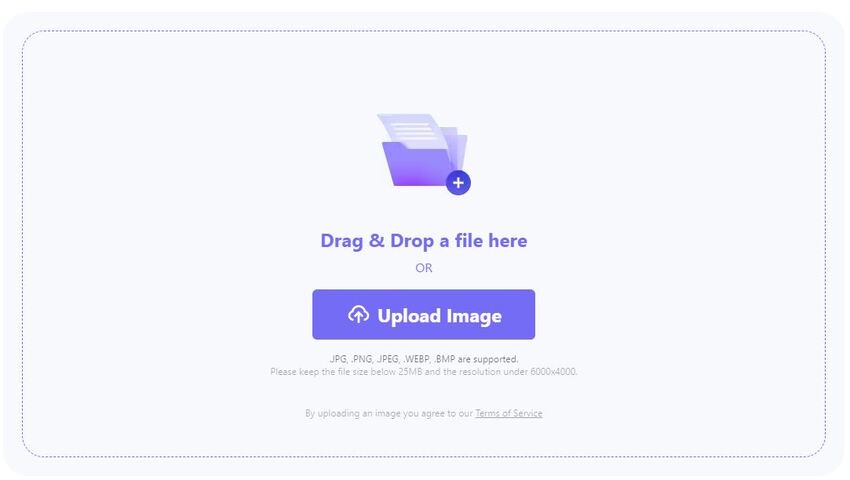
Paso 2
Después de subir la foto correctamente, el autocorrector de color de Media.io corregirá automáticamente los colores de la imagen, incluyendo la condición de poca luz de tu foto.
Nota: El tamaño del archivo determina el tiempo de procesamiento.
Paso 3
Para ver las diferencias entre el archivo original y el editado, haz clic en el icono "Comparar" de la esquina superior izquierda de la pantalla. Luego, pulsa el botón Descargar y guarda tu archivo.
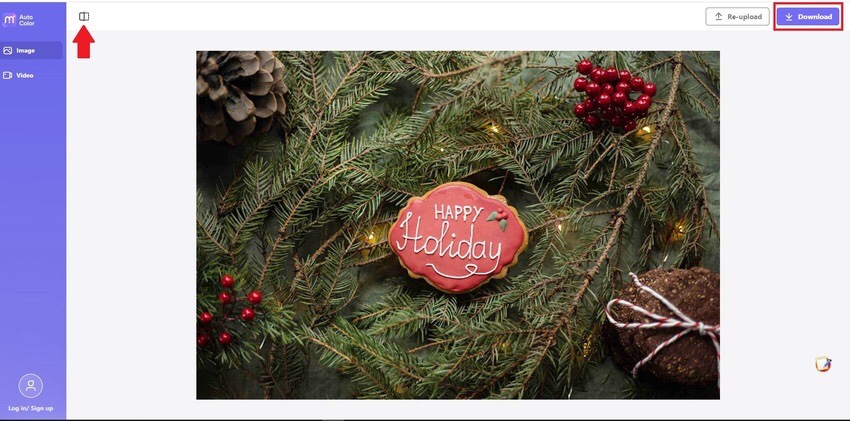
Ventajas
Estos son los puntos que hacen del autocorrector de color de Media.io una excelente herramienta de edición de fotos.
- Equilibra automáticamente los colores y elimina los tintes para una mayor claridad y vitalidad
- Proporciona resultados sorprendentemente naturales
- No solo funciona con fotos, sino también con videos
- Admite muchos formatos de imagen y video, como JPG, PNG, MOV, MP4, etc.
- Una herramienta de corrección del color en línea 100% gratuita
Desventajas
No es un gran inconveniente, pero dado que se trata de una herramienta impulsada por IA que realiza automáticamente el proceso perfecto de corrección del color, los usuarios no pueden cambiar parámetros específicos como los ajustes de saturación según sus preferencias.
Precios
El corrector de color de Media.io es una herramienta de edición 100% gratuita que puedes utilizar en tu navegador.
Parte II. Cómo aclarar fotos en el iPhone
Te encantará saber que puedes dar brillo a las fotos directamente desde tu iPhone. En esta sección te presentamos una aplicación flexible para aclarar fotos que puedes utilizar directamente en tu dispositivo iOS.
Usando Fotor
Puedes utilizar el iluminador de imágenes de Fotor cuando y donde quieras, gracias a la aplicación para iOS que ofrecen. Habla de numerosos programas para web y móvil que pueden hacer de todo, desde alegrar las fotos hasta diseñar gráficos.
Funciones clave
Echa un vistazo a los detalles a continuación para saber más sobre las características más notables de Fotor:
- Las imágenes se pueden mejorar al instante con un solo toque gracias a la función "One-Tap Enhance".
- La función "Magic Remove" de Fotor puede eliminar rápida y fácilmente el desorden de tus fotos.
- La mayor resolución aclara al instante las imágenes borrosas sin pérdida de calidad.
Guía paso a paso
La herramienta de aclarado de fotos de Fotor te permite aclarar las fotos de tu teléfono. Lee los pasos detallados a continuación:
Paso 1
Abre Fotor en tu iPhone y, a continuación, ve a la opción de Editar.
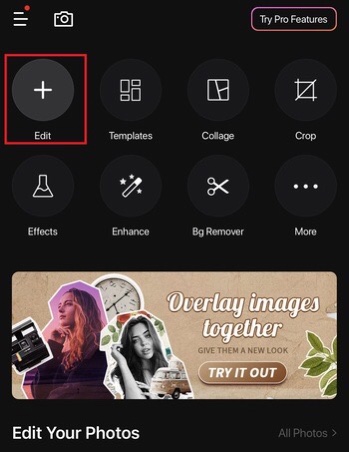
Paso 2
Pulsa la función de Ajustar para acceder a la herramienta de Iluminación.
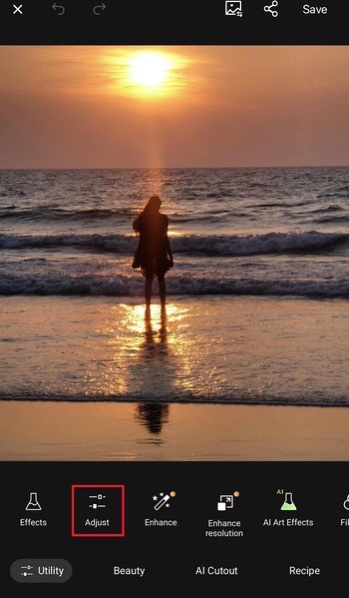
Paso 3
Ve a Iluminación, luego solo tienes que arrastrar el control deslizante hacia la derecha para aumentar el brillo y deslizarlo hacia la izquierda para bajarlo.
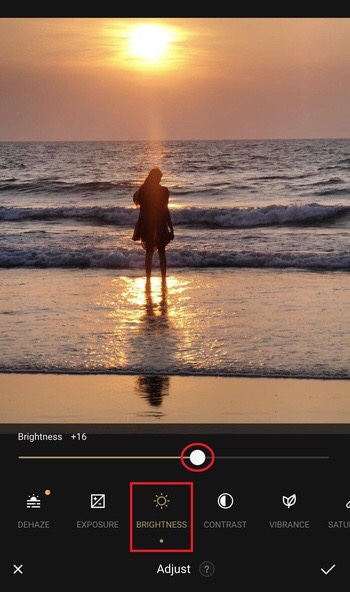
Paso 4
Pulsa el icono "verificar" y, a continuación, el botón Guardaren la esquina superior derecha para descargar el archivo.
Ventajas
Estas son las razones por las que a la gente le gusta usarlo:
- Fácil de usar
- Excelentes funciones incluso en su nivel gratuito
- Repleto de herramientas básicas y avanzadas de edición fotográfica
Desventajas
Los puntos siguientes explican por qué a la gente no le gusta:
- La resolución final de un proyecto de collage puede ser baja
- La aplicación a veces va un poco lenta
Precios
Fotor ofrece funciones limitadas en su versión gratuita. Consulta a continuación los precios de Fotor Pro y Fotor Pro+:
Fotor Pro
- 8,99 USD al mes
- 39,99 USD facturados anualmente
Fotor Pro +
- 19,99 USD al mes
- 89,99 USD Facturados anualmente
Parte III. Cómo iluminar las fotos en Android
Con una simple edición, puedes iluminar una foto en tu dispositivo Android en solo unos segundos. En esta sección te presentamos una de las mejores, con sus características principales, ventajas e inconvenientes, pasos a seguir y precios.
Usando Snapseed
Snapseed es una de las aplicaciones de edición fotográfica más populares para iPhones y dispositivos Android. Su popularidad se debe a que se explica por sí misma y es muy fácil de usar. Además de las funciones de edición estándar, como el brillo, el recorte y el contraste, Snapseed también incluye funciones exclusivas, como el pincel, el ambiente y la perspectiva.
Funciones clave
Estas son las principales funciones de Snapseed que puedes aprovechar para optimizar una imagen.
- Cambia el brillo y la exposición
- Cepillo de filtro selectivo
- Abre RAW y exporta a JPG
- Expande imagen
- Cambia la perspectiva
- Cepillo selectivo
- Herramienta de curación
- Manipulación de colores
- Añade un aspecto cinematográfico
Guía paso a paso
Puedes aclarar tus fotos en Android rápidamente con Snapseed. Echa un vistazo a los pasos sobre cómo hacerlo a continuación:
Paso 1
Inicia Snapseed en tu dispositivo Android y, a continuación, haz clic en el botón + para cargar tu imagen.
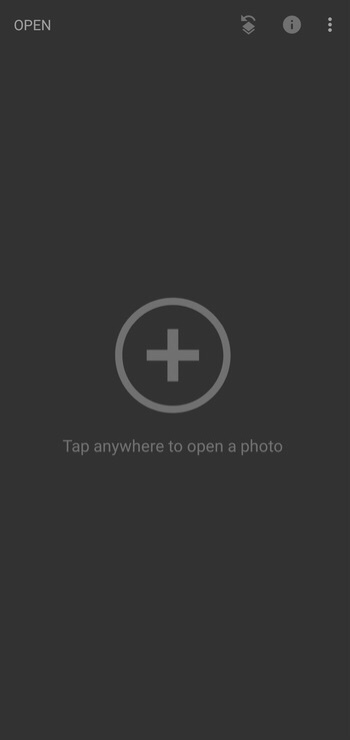
Paso 2
Pulsa la herramienta de Sintonizar imagen debajo de la pantalla de HERRAMIENTAS.

Step 3
Desliza el dedo hacia la derecha para aumentar el brillo de la foto y hacia la izquierda para disminuirlo. Pulsa el icono "verificar" en la esquina inferior derecha de la pantalla para guardar los cambios realizados.
Sugerencia: También puedes encontrar las funciones de Contraste, Saturación, Ambiente, Luces, Sombras y Calidez debajo de la herramienta de afinación de imagen. Basta con deslizar el dedo arriba y abajo para verlos.
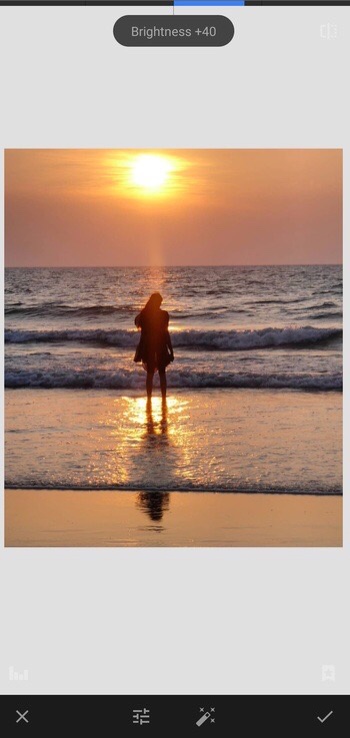
Paso 4
Pulsa EXPORTAR para guardar la imagen.
Ventajas
Si estás buscando un editor de fotos, quizá te interese conocer las ventajas de Snapseed.
- Extremadamente fácil de usar, por lo que no hay curva de aprendizaje para un principiante
- Equipado con todo lo que esperas de un gran editor de fotos
- Gratis para todos
Desventajas
No tiene versión de escritorio.
Precios
Snapseed es gratuito y no requiere compras adicionales ni dentro de la aplicación.
Parte IV. Cómo aclarar la imagen en la computadora
El software de edición fotográfica más común en un PC es Adobe Photoshop. Por lo tanto, esta sección te mostrará cómo aclarar fotos con Photoshop, sus principales funciones, ventajas, desventajas e información sobre precios.
Usando Adobe Photoshop
Adobe Photoshop es el software estándar de la imagen digital, utilizado en todas partes, desde el diseño a la fotografía, pasando por la edición de vídeo o simples retoques fotográficos, como el aclarado de imágenes. Es un medio flexible para hacer cualquier cosa, desde bocetos básicos hasta elaborados diseños gráficos.
Funciones clave
Echa un vistazo a las funciones esenciales de Adobe Photoshop a continuación:
- Ajustar los colores de tu imagen con la herramienta Equilibrio de color es una forma estupenda de dar a tu foto un aspecto único.
- La función de corrección regular es excelente para eliminar arrugas y otras imperfecciones de las fotos.
- Los modos de fusión son una gran herramienta para ajustar la interacción entre varias capas.
- Gracias a la función "Historial" integrada en el panel, puedes deshacer las modificaciones si cambias de opinión.
Guía paso a paso
A pesar de lo complicado que puede ser a veces Adobe Photoshop, aclarar una imagen es bastante fácil. He aquí cómo puedes hacerlo:
Paso 1
Inicia Adobe Photoshop en tu computadora y haz clic en el botón de Abrir para subir tu imagen.
Paso 2
Navega a Imagen > Ajustes > Iluminación/Contraste.
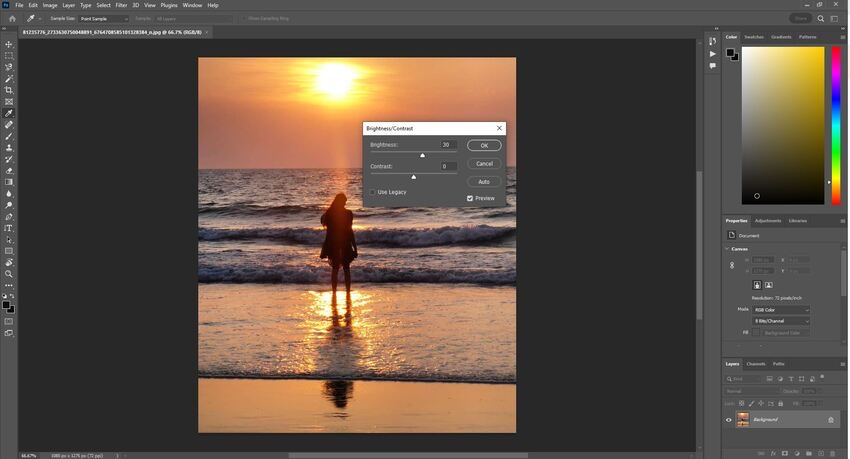
Paso 3
Ajusta el regulador de brillo a tu gusto moviéndolo hacia la derecha.
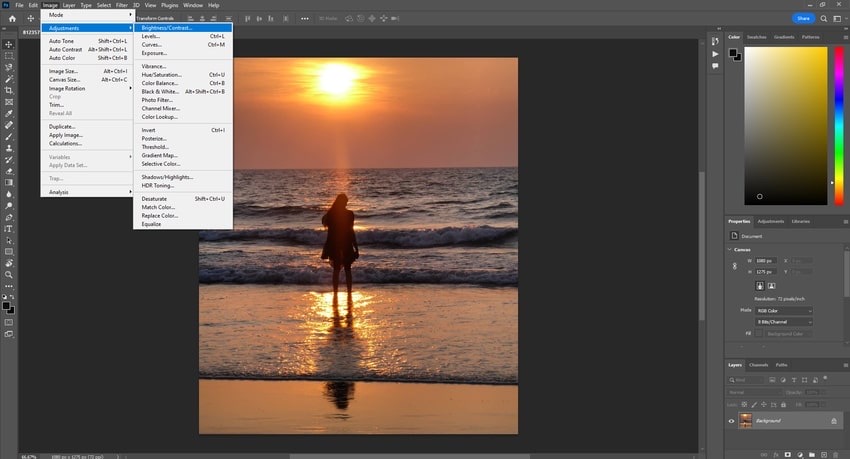
Paso 4
Una vez hecho esto, ve a Archivo y haz clic en Guardar o Guardar como para descargar tu imagen.
Ventajas
La gente adora usar SHAREit por las siguientes razones:
- Es fácil hacer que las fotos amateur parezcan más pulidas
- Un programa de edición de fotos con todo incluido
Desventajas
A algunos usuarios puede no gustarles por otras razones, como:
- Los usuarios inexpertos pueden tener problemas para navegar por la interfaz
- Consume mucho espacio de almacenamiento.
Precios
Para disfrutar plenamente de Adobe Photoshop, será necesario suscribirse a un plan de 18,99 USD al mes.
Preguntas frecuentes
A continuación se responden algunas de las preguntas más frecuentes sobre el blanqueamiento de la imagen.
¿Cómo se arregla una foto demasiado oscura?
Si buscas una herramienta que te ayude a arreglar una imagen oscura, Media.io Auto Color es una opción perfecta. Importa tu archivo de imagen al programa y éste lo corregirá automáticamente con un solo clic. Una vez finalizado el proceso, podrás descargar al instante tu foto mejorada directamente a tu computadora.
¿Cómo puedo aclarar el fondo de las fotos?
Con la ayuda del autocorrector de color de Media.io, puedes perfeccionar tu foto al instante. Abre el programa en tu navegador y sube tu foto. Su automatización IA corregirá automáticamente las imperfecciones de color de tu imagen.
¿Qué es la corrección del color?
En pocas palabras, la corrección del color consiste en alterar la coloración de una imagen fija o en movimiento. Las sombras, por ejemplo, pueden aclararse y las luces oscurecerse. Tu trabajo puede tener la apariencia de no haber sido alterado ni procesado utilizando técnicas adecuadas de corrección del color.






